- Sauvegardes
- Acronis True Image
- 29 mai 2025 à 20:36
-

- 1/3
Acronis Cyber Protect Home Office (ou "Acronis True Image") est une solution tout-en-un de sauvegarde et de cybersécurité pour protéger vos données, appareils et identités contre les menaces, avec une interface intuitive et des fonctions avancées de surveillance, d'analyse et de restauration rapide.
Notes :
- tutoriel réalisé avec Acronis Cyber Protect Home Office (True Image) 2024 (build 41126) sous Windows 10 v2104 (21H1).
- Acronis True Image a été renommé en Acronis Cyber Protect Home Office en 2021, puis a retrouvé son nom d'origine en juillet 2024.
Source : Acronis True Image: A familiar name returns! - Acronis.
- Qu'est-ce que Acronis Cyber Protect Home Office (True Image) ?
- Télécharger Acronis Cyber Protect Home Office (True Image) ?
- Installer Acronis Cyber Protect Home Office (True Image) et 1er lancement
- Présentation rapide des fonctionnalités d'Acronis Cyber Protect Home Office (True Image)
1. Qu'est-ce que Acronis Cyber Protect Home Office (True Image) ?
Les principales fonctionnalités d'Acronis Cyber Protect Home Office (Acronis True Image) sont :
- Sauvegarde et restauration rapides de vos fichiers, applications et systèmes entiers.
- Protection en temps réel contre les malwares, ransomwares et autres menaces grâce à la surveillance continue des menaces.
- Analyse antivirus à la demande pour détecter les logiciels malveillants.
- Évaluation quotidienne des vulnérabilités de votre système et applications.
- Protection des identités pour empêcher le vol de vos informations personnelles en ligne.
- Interface intuitive et facile d'utilisation, même sans connaissances techniques.
- Prise en charge de différents systèmes d'exploitation pour protéger vos divers appareils.
- Sauvegarde automatisée et régulière de vos données importantes, avec option de stockage dans le cloud Acronis.
Comme vous pouvez le voir sur la page de ce logiciel (dont le lien est présent à l'étape suivante de ce tutoriel) :
- Acronis est présent depuis plus de 20 ans sur le marché.
- Acronis Cyber Protect Home Office (True Image) est utilisé par plus de 5,5 millions d'utilisateurs.
- plus de 500 millions de sauvegardes ont été effectuées via ce logiciel d'Acronis.
- plus de 100 000 cyberattaques ont été évitées l'année dernière (donc 2023).
2. Télécharger Acronis Cyber Protect Home Office (True Image) ?
Acronis Cyber Protect Home Office (anciennement True Image) est un programme payant que vous pouvez tester 30 jours (si vous le souhaitez) en téléchargeant sa version d'évaluation.
Pour cela, allez sur la page "Acronis Cyber Protect Home Office (anciennement Acronis True Image) - Sauvegarde et protection antimalware intégrées - Acronis" et cliquez sur le bouton "Essayer".
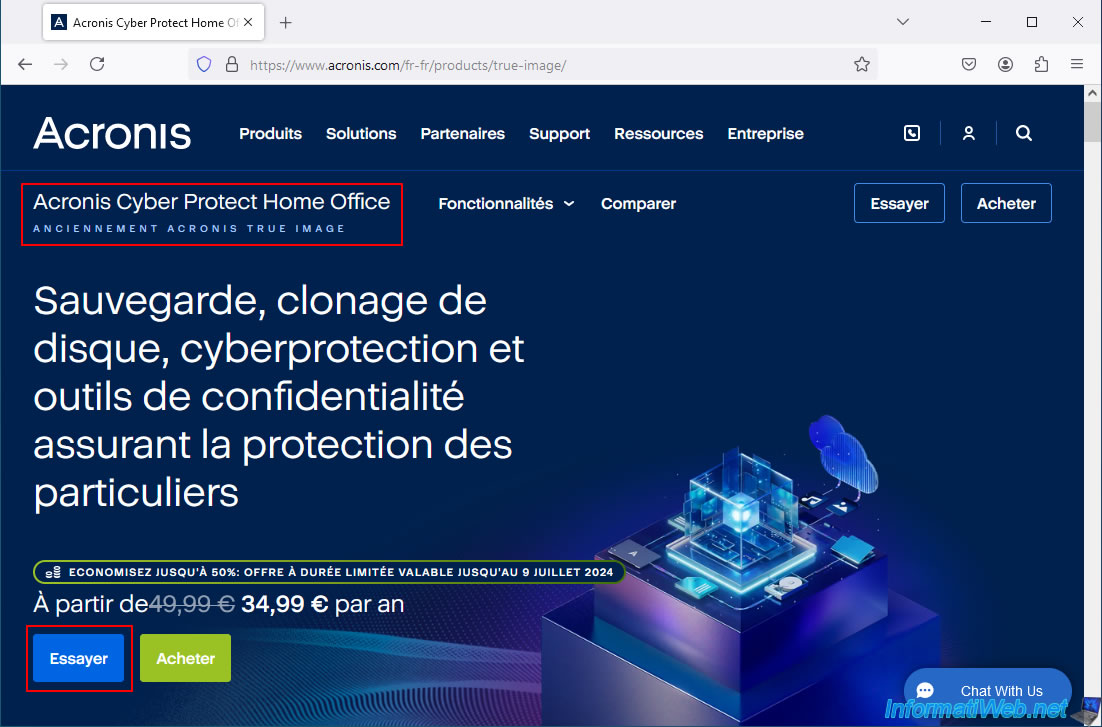
Important : depuis juillet 2024, ce programme s'appelle de nouveau "Acronis True Image".
Ce qui ne change rien à ses fonctionnalités, seul le nom redevient celui d'origine.
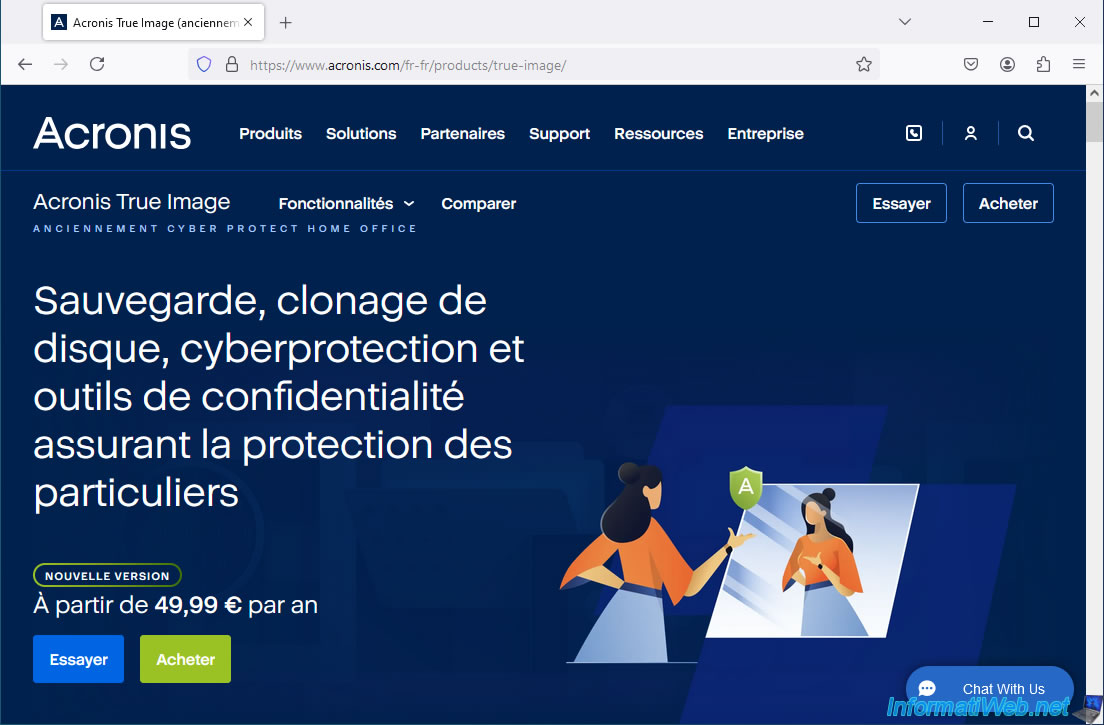
Pour télécharger la version d'évaluation de 30 jours d'Acronis Cyber Protect Home Office (True Image), vous devrez fournir une adresse e-mail valide.
Important : le lien de téléchargement de la version d'évaluation vous sera envoyé par e-mail.
Il est donc important d'en indiquer une vraie.
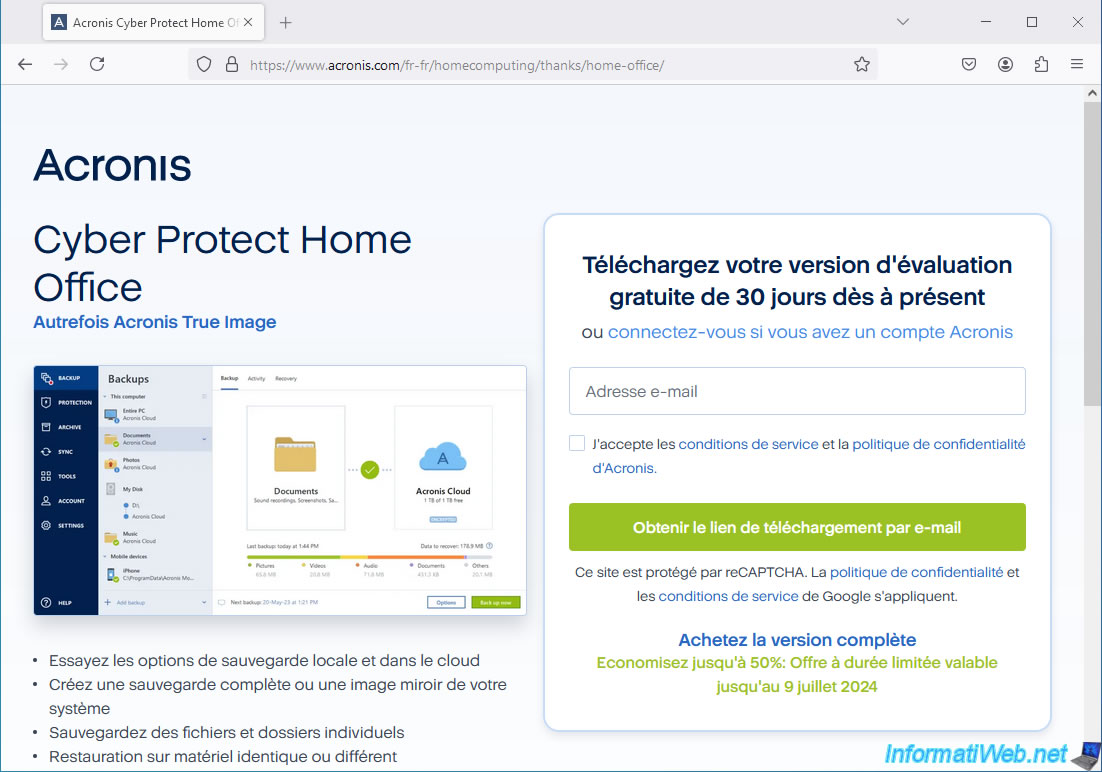
Une fois votre adresse e-mail indiquée dans la case prévue à cet effet, cochez au moins la case "J'accepte les conditions de service ..." (qui est obligatoire), puis cliquer sur le bouton "Obtenir le lien de téléchargement par e-mail".
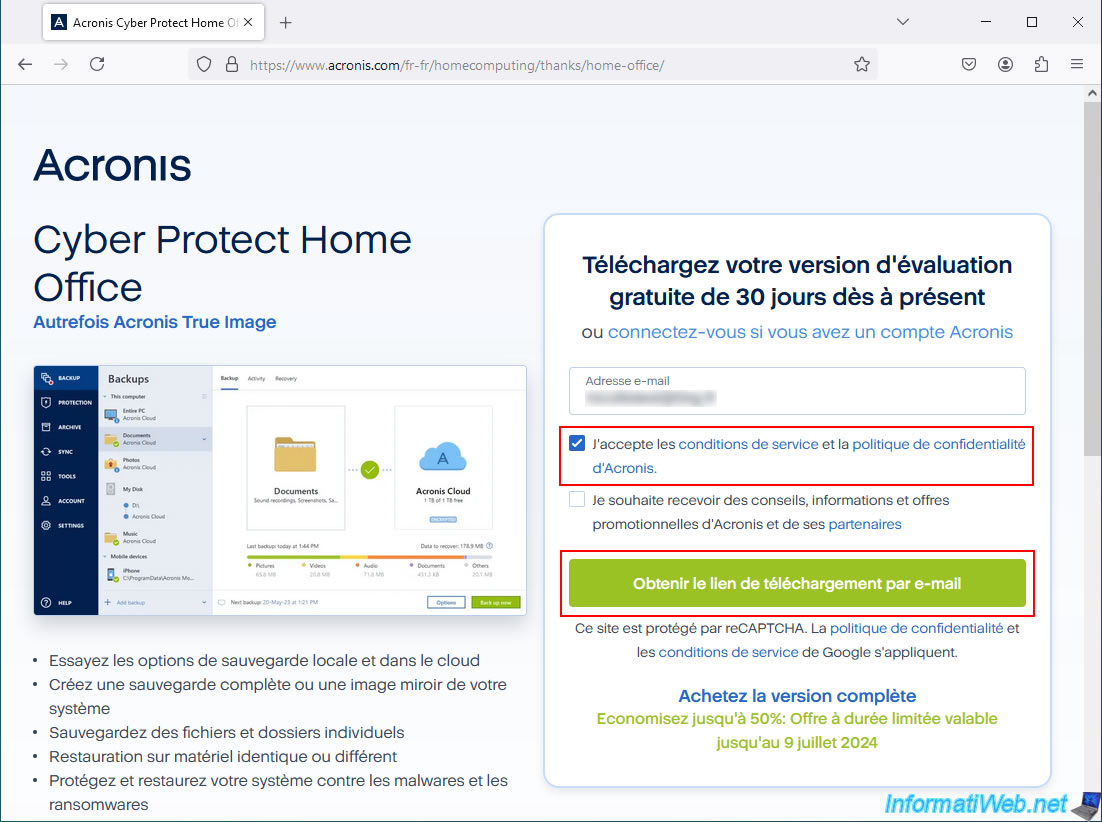
Comme prévu, le site d'Acronis vous indique que "Le lien de téléchargement a été envoyé à votre adresse e-mail".
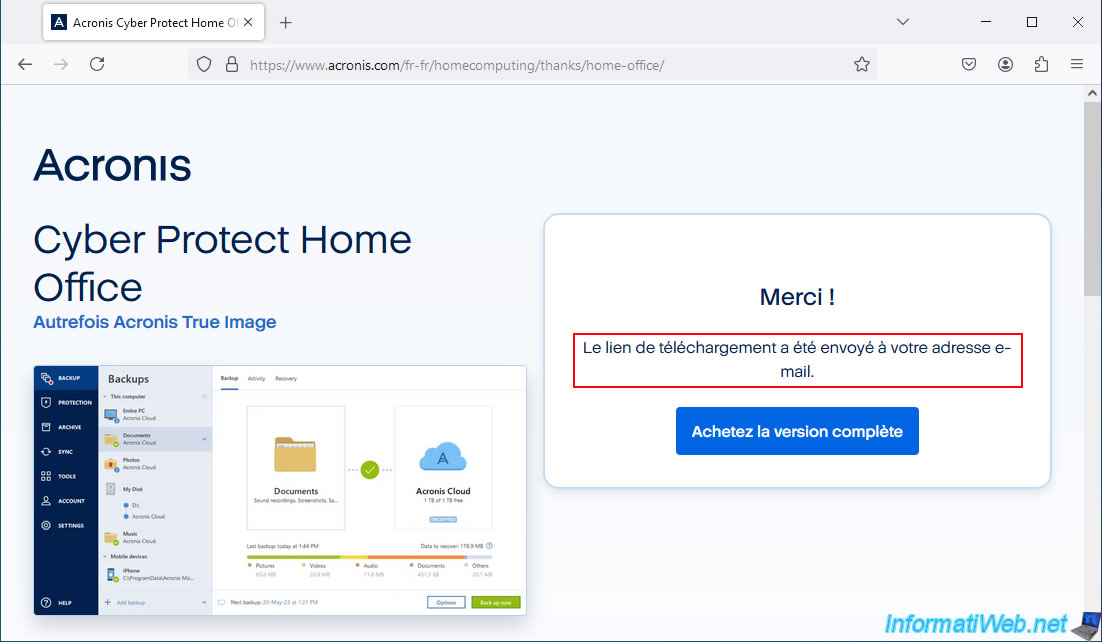
Vous recevrez un e-mail "Get Ready for Your Free 30-day Trial" avec 2 boutons de téléchargement :
- un pour la version Windows (que nous utiliserons dans nos tutoriels).
- un pour la version MacOS.
Note : il est aussi possible de sauvegarder les données de votre smartphone vers votre ordinateur grâce aux applications mobiles d'Acronis.
Néanmoins, nous n'en parlerons pas dans ce tutoriel.
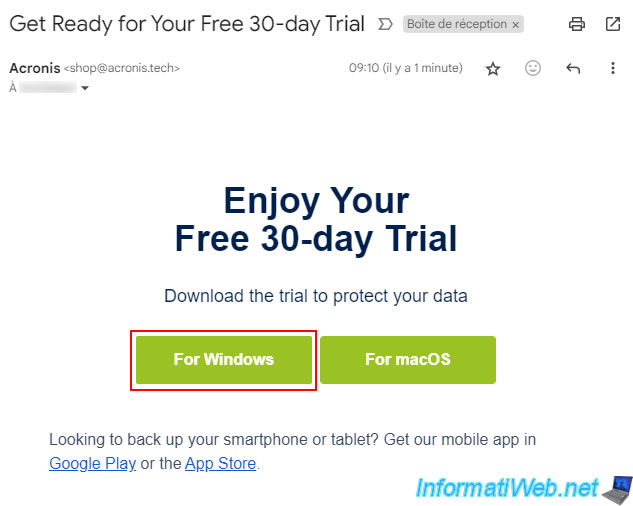
Cliquez sur le lien unique fourni par Acronis pour télécharger la version d'évaluation d'Acronis Cyber Protect Home Office (True Image).
Note : ce programme pèse environ 1 Go.
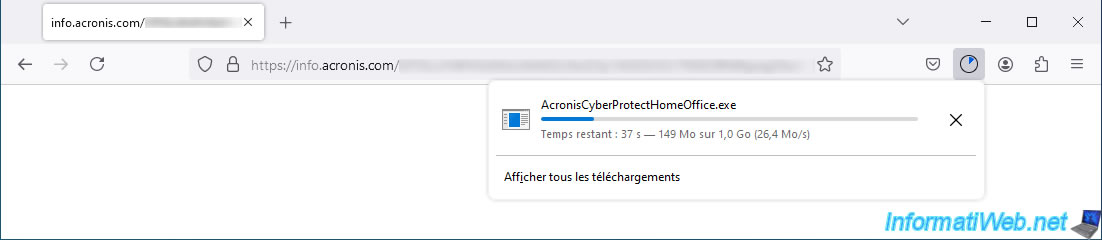
Partager ce tutoriel
A voir également
-

Sauvegardes 26/9/2012
Acronis - Restaurer une sauvegarde sur un matériel différent
-

Sauvegardes 2/10/2025
Acronis True Image - Nettoyer les versions de sauvegardes d'un PC
-

Sauvegardes 29/9/2025
Acronis True Image - Régler le problème : Aucune donnée à récupérer
-

Sauvegardes 25/9/2025
Acronis True Image - Sauvegarder son compte Microsoft vers Acronis Cloud (sauvegarde chiffrée)

Vous devez être connecté pour pouvoir poster un commentaire